Hogyan küldjön ütemezett SMS üzenetet Excel segítségével
Az Ozeki SMS Gateway pontos megoldást kínál az ütemezett SMS üzenetek könnyed küldésére
az Excel dokumentumban megadott kézbesítési időpont alapján.
Ez a hatékony kézbesítési rendszer értékes eszközzé teszi különféle alkalmazásokhoz,
legyen szó üzleti kommunikációról, marketing kampányokról vagy személyes
üzenetküldési igényekről. Az Ozeki SMS Gateway segítségével a felhasználók könnyedén és hatékonyan
használhatják ki az SMS kommunikáció erejét.
Kövesse az alábbi útmutatót, hogy megtanulja, hogyan küldhet ütemezett SMS üzenetet Excel segítségével.
Hogyan küldjön ütemezett SMS üzenetet Excel segítségével (Gyors lépések)
Ütemezett SMS üzenet küldése Excel segítségével
- Töltse le az Ozeki SMS Gateway szoftvert
- Indítsa el az Ozeki SMS Messenger alkalmazást
- Állítsa be az Excel dokumentumot
- Töltse fel az Excel fájlt az Ozeki SMS Gateway felületére
- Bontsa ki az ütemezett üzeneteket
- Készítse el az SMS üzenetét
- Kezdeményezze az SMS kézbesítést
- Követése az SMS kézbesítésnek
Ütemezett SMS Excel segítségével
Az ütemezett SMS üzenetek Excelből küldhetők az Excel dokumentumban megadott kézbesítési időpont alapján. Ezután feltöltjük az Excel táblázatot, amely tartalmazza az üzenetet az SMS Messengerbe. Az SMS Messenger szoftver kapcsolódik az Ozeki SMS Gateway-hez. Az Excel segítségével ütemezett SMS üzenetek az SMS Gateway-n keresztül kerülnek kézbesítésre mobil felhasználóknak az Android SMS Gateway segítségével.
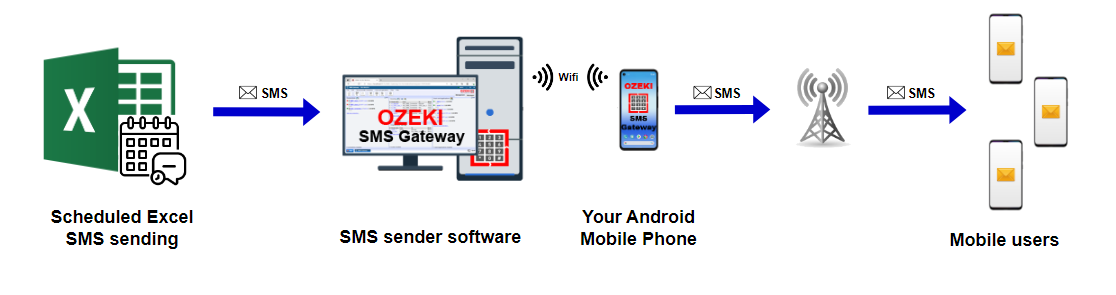
Excel-lel ütemezett SMS küldése (Videó útmutató)
Ebben a gyors videóban a folyamat pontos lépéseit láthatod sorrendben. Követe figyelmesen az utasításokat, és hatékonyan sajátíthatod el ezt a folyamatot. Tanuld meg, hogyan javíthatják ezek a beállítások az SMS kommunikációt, és segíthetnek nyomon követni az elküldött üzeneteket a sikeres kommunikáció érdekében.
A kezdéshez bejelentkezhetsz a meglévő Ozeki SMS Gateway fiókodba, vagy letöltheted a http://ozeki.hu/ weboldalról, ha még nincs fiókod. A sikeres bejelentkezés után indítsd el az Ozeki Desktopot, és keresd meg az "SMS Messenger" ikont. Miután rákattintottál, a felhasználóbarát főfelületre kerülsz, amely az Ozeki SMS Gateway használatát egyszerűsíti. Ez a kényelmes eszköz segít a lehető legtöbbet kihozni az SMS Gateway-ből a zökkenőmentes kommunikáció érdekében.
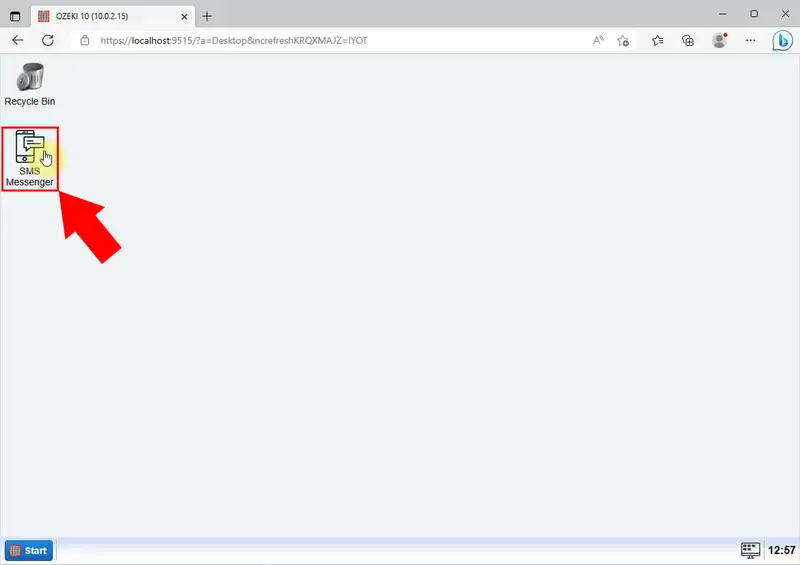
Nyisd meg az Excel dokumentumodat, és add meg a szöveges üzeneted kézbesítési idejét. Ez a lépés elengedhetetlen annak meghatározásához, hogy mikor szeretnéd elküldeni az üzeneteket. A kézbesítési idő megadásával biztosíthatod, hogy a címzettek a legmegfelelőbb és legkényelmesebb pillanatban kapják meg az üzeneteket. Mentsd el a változtatásokat.
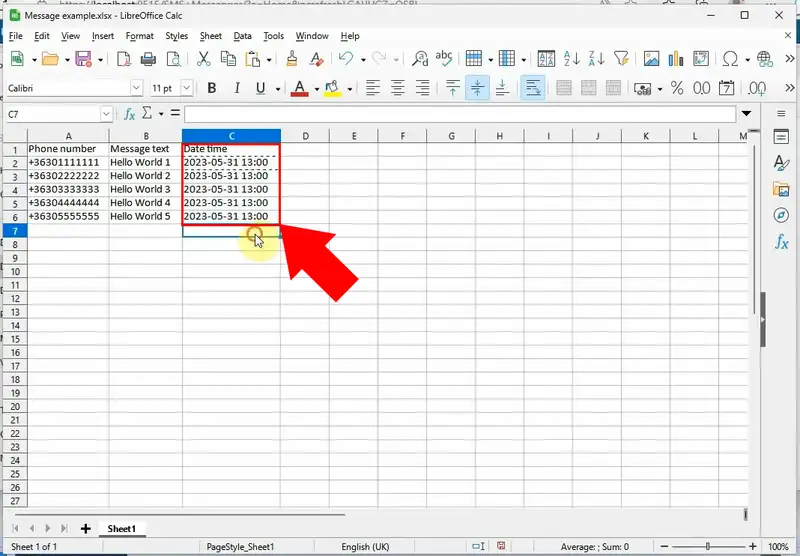
Miután kitöltötted a szöveges üzeneteid kézbesítési idejét az Excel dokumentumban. Az Ozeki SMS Gateway felhasználóbarát főfelületén keresd meg és kattints a "Fájl feltöltése" gombra.
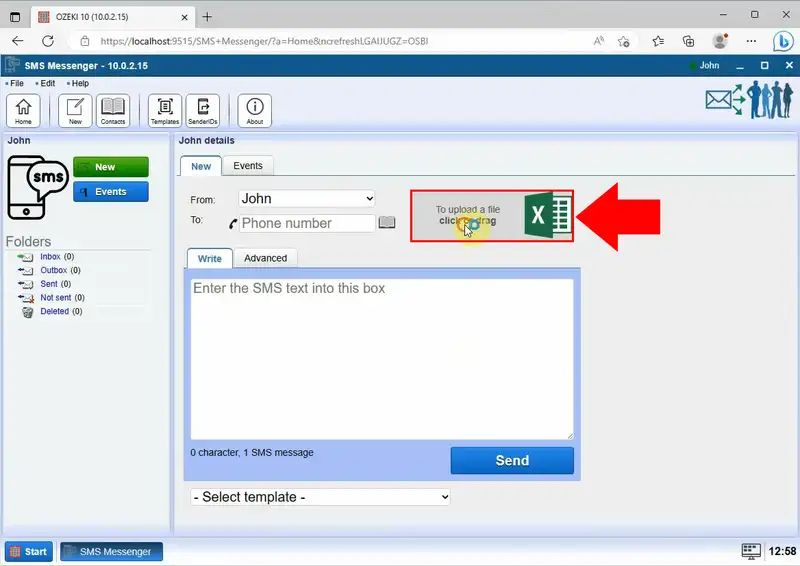
A "Fájl feltöltése" gombra kattintva megjelenik egy fájlkezelő ablak, ahol navigálhatsz a mentett Excel dokumentumod helyére. Válaszd ki a korábban módosított Excel munkalapot, és töltsd fel.
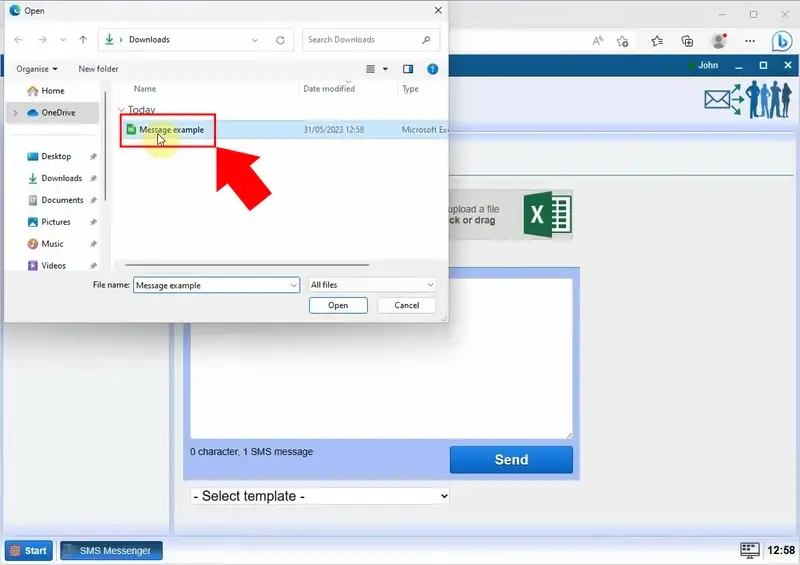
Az Ozeki SMS Gateway most feldolgozza a feltöltött fájlt, kinyerve az ütemezett üzeneteket és azok kézbesítési idejét. Az Excel dokumentumod részleteit a "Data" lapon láthatod.
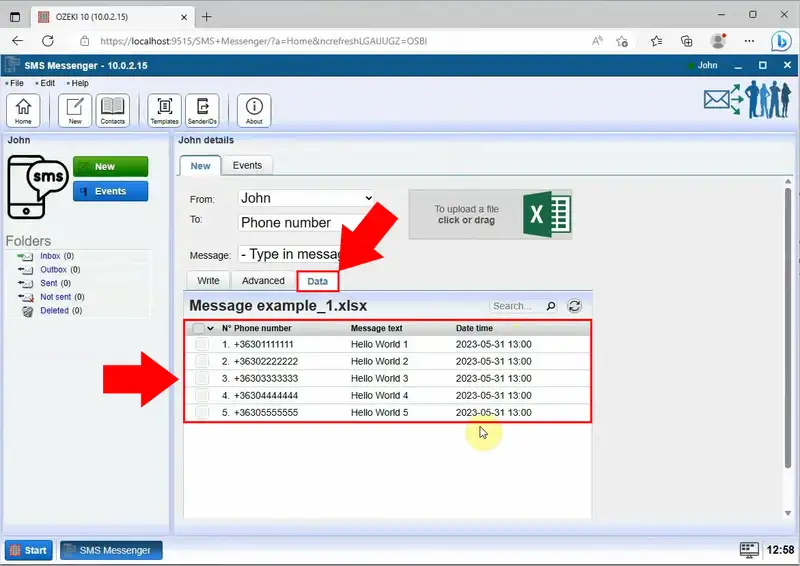
Kattints a "Write" lapra, és válaszd ki a "Message text" opciót az üzenettípus legördülő listából. Ennek eredményeként egy #Message text# szöveg jelenik meg a mezőben. Amikor feltöltesz egy Excel fájlt, az Ozeki SMS Gateway automatikusan kitölti ezt a mezőt a kiválasztott oszlop szövegével, mivel a #Message text# elem az Excel üzenetszöveg oszlopához kapcsolódik.
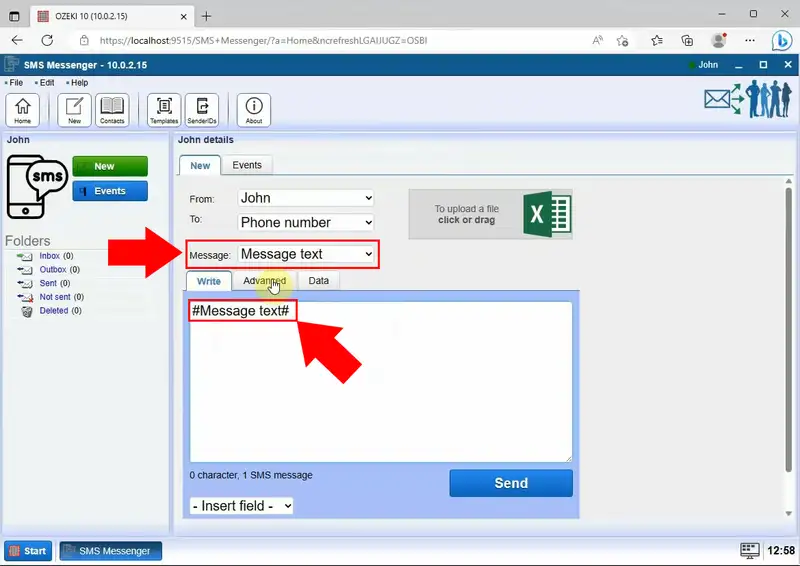
Most az Advanced lapon állítsd be a kézbesítési időt a Schedule opciók legördülő listájából a "Date time" opció kiválasztásával. Állítsd be a pontos időpontot, majd kattints vissza a "Write" mezőre.
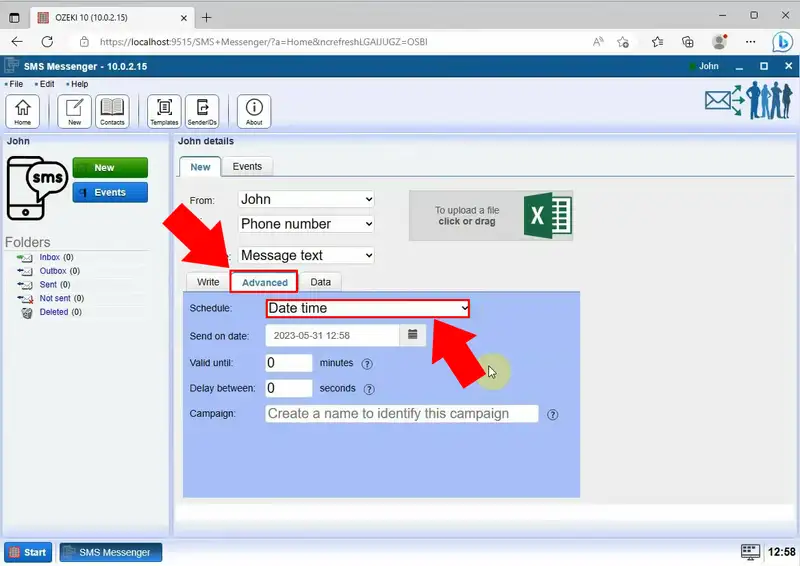
Miután befejezted az üzenet összeállítását és ütemezését, a "Write" mezőben kattints a "Send" gombra az üzenetküldési folyamat elindításához.
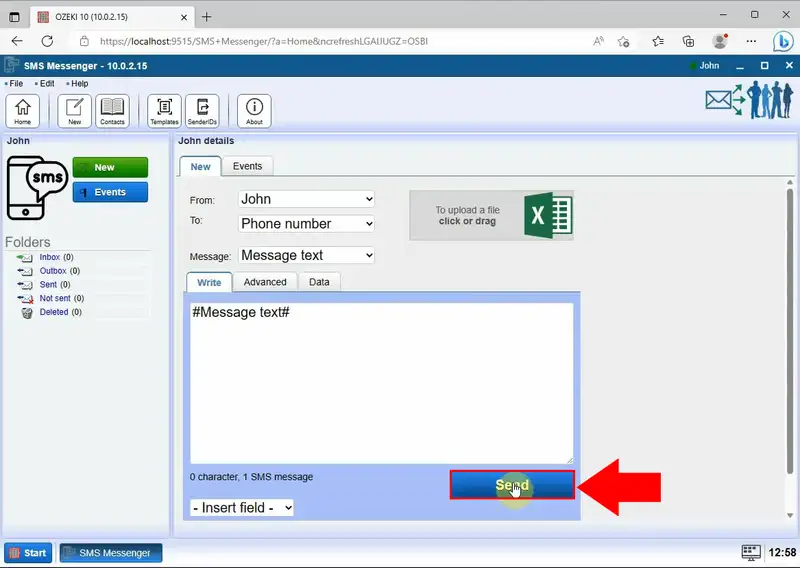
A küldés után az üzeneteid ideiglenesen a "Postponed" mappába kerülnek az ütemezett kézbesítés beállításai miatt. Ez biztosítja, hogy az üzenetek a későbbi kézbesítésre várjanak, ahogy beállítottad. Ellenőrizheted a kézbesítés állapotát.
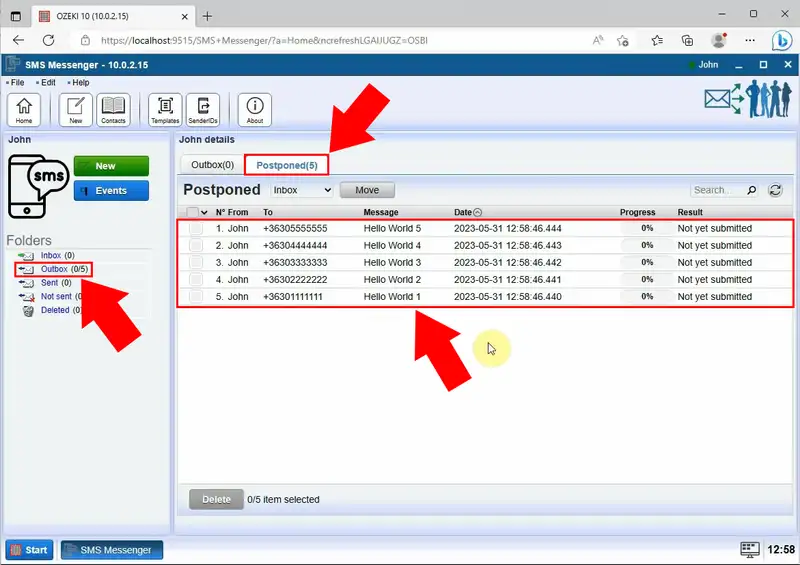
Az üzeneteid a "Postponed" mappában való tartózkodás után elküldésre kerültek. Most már problémamentesen megérkeztek a címzettekhez. A kézbesítés állapotának nyomon követéséhez és az üzenetek szándékolt kézbesítésének ellenőrzéséhez egyszerűen ellenőrizheted a "Sent" oldalt. A "Sent" oldal részletes információkat nyújt minden üzenetről, beleértve a kézbesítési állapotot, a kézbesítés dátumát és idejét, valamint a címzett adatait.
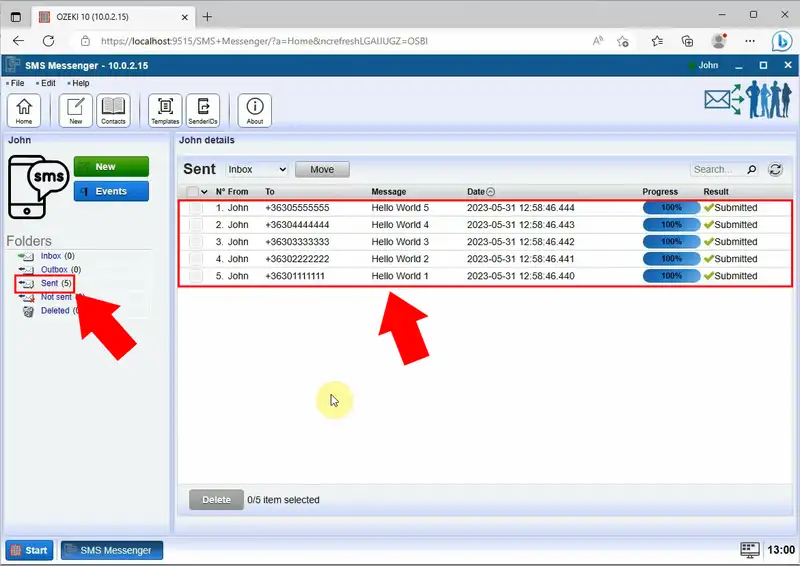
GYIK
Lehetőség van SMS küldésre Excelből?
Ezt külső eszközök, például email-SMS átjárók vagy SMS API-k segítségével érheted el, Excel VBA programozási képességeivel kombinálva. Alternatívaként néhány harmadik féltől származó SMS kiegészítő lehetőséget kínálhat az SMS üzenetek közvetlen Excelből történő küldésére.
Lehetőség van SMS küldésére számítógépről?
Igen, lehetőség van SMS küldésére számítógépről. Több módon is megteheted, például webalapú SMS szolgáltatások, e-mail-SMS átjárók vagy asztali alkalmazások segítségével, amelyek integrálódnak a mobil eszközöddel SMS üzenetek küldéséhez.
Hogyan küldhetek 1000 SMS-t egyszerre?
1000 SMS üzenet egyszerre történő küldéséhez valószínűleg tömeges SMS szolgáltatást vagy dedikált SMS átjárót kell használnod, amely támogatja a tömeges üzenetküldést. Ezek a szolgáltatások általában API-t vagy webes felületet biztosítanak, amely lehetővé teszi a címzettek listájának és az üzenet tartalmának feltöltését, majd az üzeneteket minden címzettnek egyszerre elküldik.Mennyi SMS-t lehet egyszerre küldeni?
Az egyszerre küldhető SMS üzenetek száma az SMS átjáró képességeitől és a mobil szolgáltatók által meghatározott korlátoktól függ.
Összefoglalás
Összességében az Ozeki SMS Gateway hatékony megoldást kínál az ütemezett SMS üzenetek könnyű és pontos küldésére. Az Excel dokumentumban megadott kézbesítési időpont segítségével a felhasználók különböző időzónáknak megfelelően, a legmegfelelőbb pillanatban érhetik el a címzetteket. Ez a funkció különösen hasznos vállalkozások számára, amelyek nemzetközi műveleteket folytatnak, vagy olyan egyének számára, akik különböző régiókban lévő kapcsolataikkal szeretnének kommunikálni.
